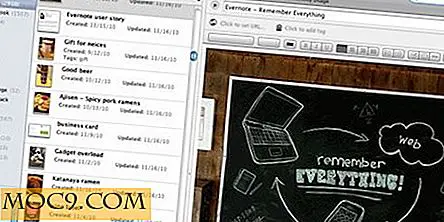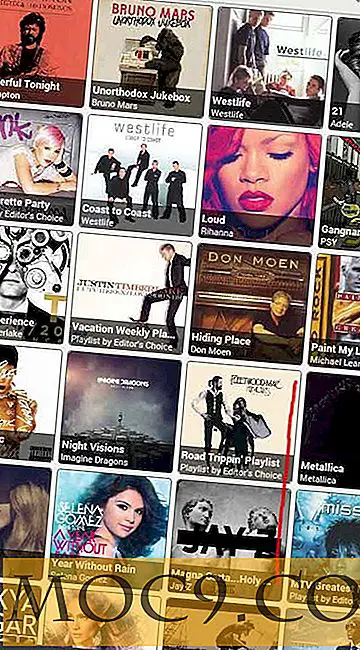Cách truy cập WhatsApp trên trình duyệt Chrome của bạn
Như chúng ta đều biết, WhatsApp phổ biến chỉ có sẵn cho các thiết bị di động. Tuy nhiên, với dịch vụ Web WhatsApp mới ra mắt, người dùng hiện có thể truy cập vào tài khoản WhatsApp của họ và nhận / gửi tin nhắn trực tiếp trên máy tính để bàn. Đây là cách bạn có thể làm như vậy.
Ghi chú :
1. Hiện tại, trong bài đăng này, WhatsApp Web chỉ khả dụng cho trình duyệt Google Chrome.
2. Nó yêu cầu bạn phải cài đặt và chạy WhatsApp trên thiết bị di động của mình, ngoại trừ iOS không được hỗ trợ như bài đăng này.
Bắt đầu
Để bắt đầu, trước tiên bạn phải cập nhật ứng dụng WhatsApp trên thiết bị di động của mình lên phiên bản mới nhất (2.11.498 trở lên). Sau khi cập nhật, bạn sẽ thấy mục “WhatsApp Web” trong menu.
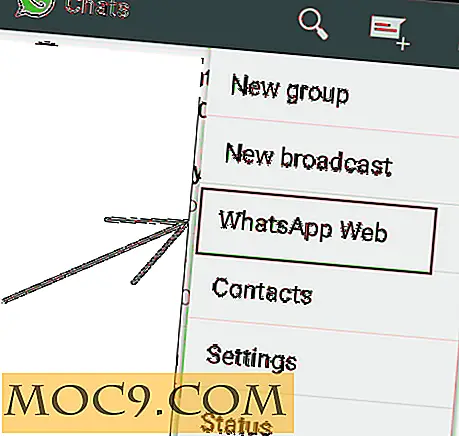
Nếu bạn đã cập nhật lên phiên bản mới nhất và vẫn không thể tìm thấy phiên bản "WhatsApp Web", bạn phải đặt lại WhatsApp của mình. Đây là cách để đặt lại WhatsApp trong Android:
1. Trong WhatsApp, hãy vào 'Menu -> Cài đặt -> Cài đặt trò chuyện -> Cuộc trò chuyện dự phòng "và tạo bản sao lưu các cuộc hội thoại hiện tại của bạn.
2. Tiếp theo, đi tới "Cài đặt -> Ứng dụng -> WhatsApp" trên điện thoại Android của bạn và nhấn vào nút "Xóa dữ liệu".

3. Mở lại WhatsApp. Nhập số điện thoại của bạn và khôi phục dữ liệu. Khi đã sẵn sàng, bạn sẽ thấy tùy chọn “WhatsApp Web” trong menu.
Ghép nối WhatsApp với Chrome
Trên trình duyệt Chrome của bạn, tải URL: https://web.whatsapp.com/. Bạn sẽ thấy một mã QR lớn.

Quay lại WhatsApp trên thiết bị di động của bạn, chọn tùy chọn “WhatsApps Web” và quét mã QR.
Sau khi được ghép nối, danh sách cuộc trò chuyện WhatsApp của bạn sẽ hiển thị trong trình duyệt Chrome của bạn. Đó là nó. Bạn sẽ có thể nhận và gửi tin nhắn từ máy tính của mình ngay bây giờ.

Hạn chế
Phiên bản web chỉ đơn giản là một chiếc gương của điện thoại của bạn, có nghĩa là điện thoại của bạn phải được kết nối với Web mọi lúc để công việc này hoạt động. Do giới hạn nền tảng của Apple, nó cũng không khả dụng cho người dùng iOS tại thời điểm này.
Trong khi được tuyên bố rằng nó chỉ dành cho Chrome, tôi cũng có thể làm cho nó hoạt động trên Chromium và Opera. Tôi đoán là nó có thể hoạt động trên các trình duyệt dựa trên Webkit khác.
Hãy dùng thử và cho chúng tôi biết nếu nó phù hợp với bạn.

![DataMan Pro theo dõi việc sử dụng dữ liệu của bạn Thời gian thực [iOS]](http://moc9.com/img/DataMan-Open.jpg)